Remediați utilizarea înaltă a procesorului Skype în Windows 10
Publicat: 2022-12-10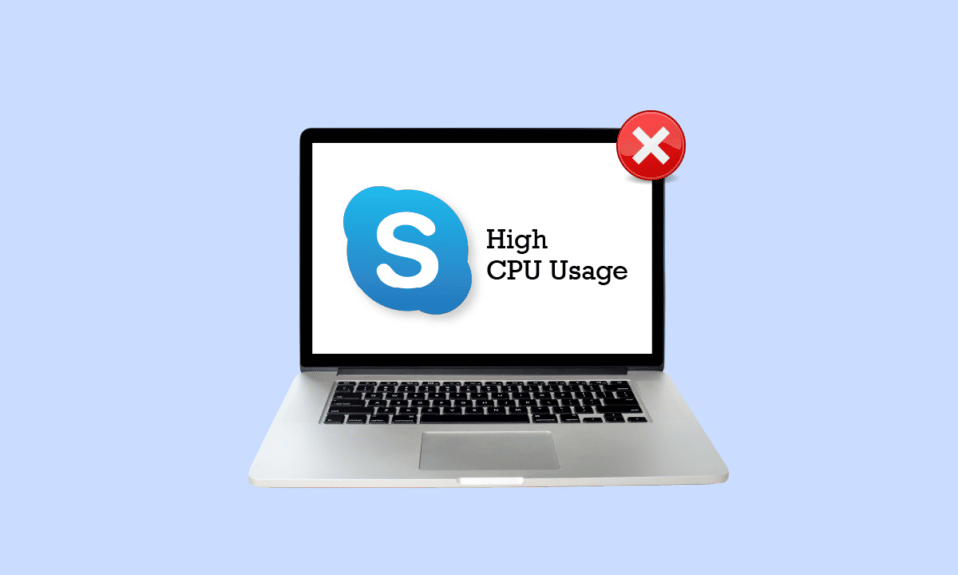
CPU, Unitatea Centrală de Procesare îndeplinește funcțiile de bază ale computerului. Acest utilitar de sistem este cunoscut și sub numele de procesor sau microprocesor al sistemului. Utilizarea procesorului indică puterea de procesare a unui computer care funcționează. În cazul în care sistemul dvs. încearcă să funcționeze mai mult decât poate, este indicat ca utilizare mare a procesorului. Utilizarea CPU 100% înseamnă că computerul lucrează mai mult decât capacitatea sa. Există anumite programe care pot duce la funcționarea procesorului mai mult decât ar trebui, iar Skype este unul dintre ele. Deși Skype este un instrument util, vă poate încetini sistemul și poate afecta utilizarea memoriei procesorului. Dacă computerul dvs. a răspuns lent și îngheață foarte mult, atunci ghidul nostru despre utilizarea ridicată a procesorului Skype Windows 10 vă va ajuta foarte mult. În documentul de astăzi, vom discuta despre diferite moduri în care puteți repara Sype folosind prea mult procesor. Împreună cu acesta, veți fi informat și despre motivele din spatele Skype pentru utilizarea ridicată a procesorului în afaceri. Prin urmare, să începem cu remedierea Skype și să ne asigurăm că utilizarea procesorului este în limite.
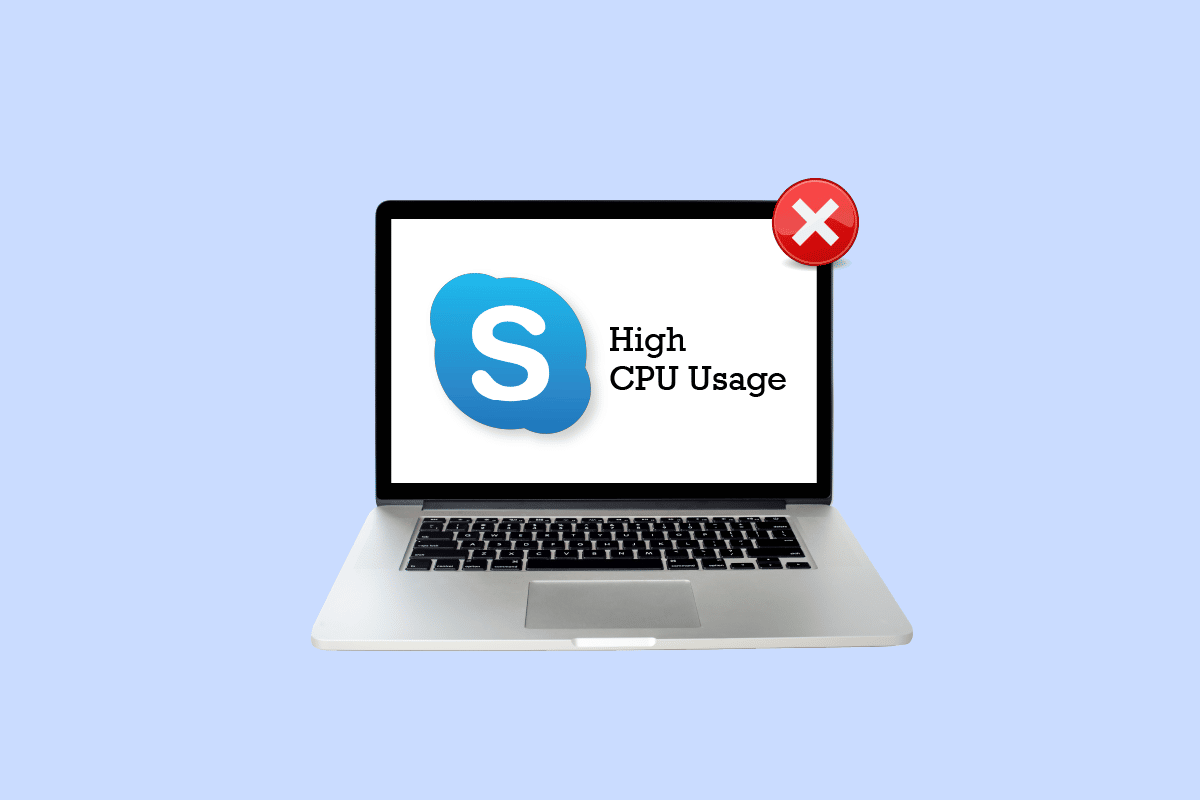
Cuprins
- Cum să remediați utilizarea înaltă a procesorului Skype în Windows 10
- Ce duce la utilizarea ridicată a procesorului Skype Windows 10?
- Cum să remediați Skype folosind prea mult procesor
- Metoda 1: Eliberați spațiu RAM
- Metoda 2: Închideți aplicațiile de fundal
- Metoda 3: Setați efectele vizuale la cea mai bună performanță
- Metoda 4: Actualizați aplicația Skype
- Metoda 5: Reinstalați aplicația Skype
- Metoda 6: Contactați asistența Skype
Cum să remediați utilizarea înaltă a procesorului Skype în Windows 10
Continuați să citiți pentru a afla în detaliu metodele de depanare pentru a rezolva problema Skype folosind prea mult CPU pe Windows 10.
Ce duce la utilizarea ridicată a procesorului Skype Windows 10?
De obicei, un consum mare de CPU are loc atunci când pornește un program sau se lansează o aplicație în sistem. Acest lucru se întâmplă deoarece aplicația încearcă să ajungă din urmă cu istoricul. În timp ce utilizați Skype în mod specific, dacă ați observat că sistemul dvs. întârzie, atunci următoarele motive pot declanșa această problemă:
- RAM scăzută a sistemului.
- Interferența aplicațiilor de fundal.
- Încordare prin efecte vizuale și animație pe sistem.
- Versiune învechită a aplicației.
- Fișiere de sistem corupte ale aplicației.
Cum să remediați Skype folosind prea mult procesor
Acum că sunteți conștient de motivele care ar putea determina Skype să ducă la o utilizare ridicată a procesorului, este timpul să remediați performanța lentă a computerului dvs. cu ajutorul următoarelor metode furnizate. Puteți încerca aceste metode testate așa cum sunt menționate pentru a obține rezultate optime.
Metoda 1: Eliberați spațiu RAM
Aplicația Skype instalată în sistemul dvs. necesită suficientă RAM, de exemplu, cel puțin 2 GB RAM pentru o experiență netulburată. În cazul în care sistemul dvs. rulează cu mai puțin de 2 GB RAM, poate duce la o utilizare ridicată a procesorului Skype pentru afaceri. Prin urmare, trebuie să vă asigurați că aveți cel puțin 4 GB RAM pe computer pentru a rula Skype și alte programe fără probleme. Puteți încerca să vă actualizați memoria RAM de sistem sau să o eliberați pentru a face spațiu pentru ca aplicațiile utile precum Skype să ruleze fără probleme și să rezolve problemele de încărcare cu procesorul. Puteți afla despre Cum să eliberați RAM pe computerul cu Windows 10 și cu ajutorul ghidului nostru.
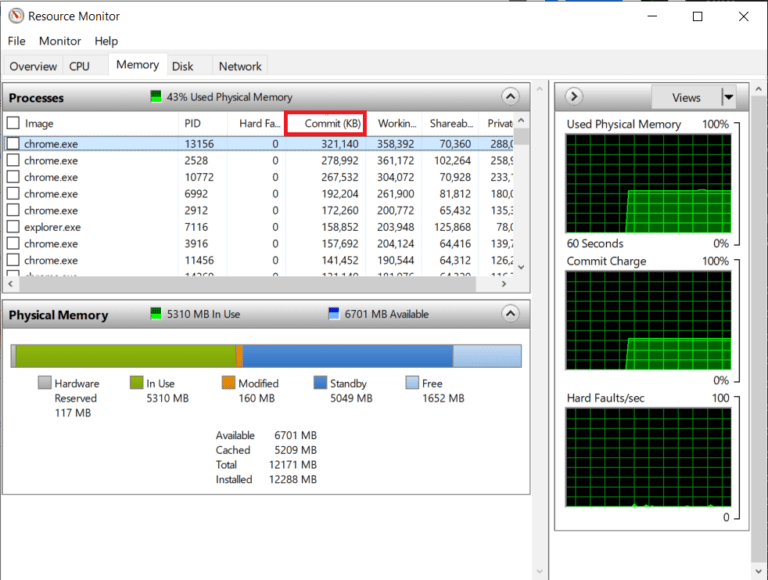
Metoda 2: Închideți aplicațiile de fundal
Un alt motiv despre care am discutat mai sus sunt aplicațiile de fundal care pot interfera cu Skype. Există multe programe care pot transforma Skype într-o aplicație de acumulare de resurse. Aceste programe sunt, de obicei, instrumente de îmbunătățire a sistemului care pot schimba comportamentul altor aplicații față de computerul dvs., ducând în cele din urmă la o utilizare ridicată a procesorului Skype Windows 10, în cazul Skype. Prin urmare, este esențial să închideți imediat astfel de aplicații de fundal de pe computer pentru a ușura încărcarea procesorului. Puteți afla totul despre Cum să dezactivați aplicațiile de fundal în Windows 10 cu ajutorul ghidului nostru informativ.
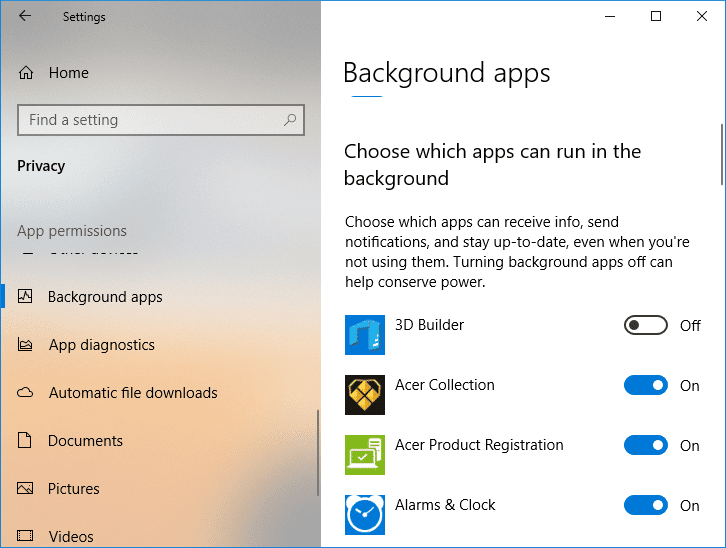
Citiți și: Remediați Skype nu poate accesa placa de sunet în Windows 10
Metoda 3: Setați efectele vizuale la cea mai bună performanță
În timp ce efectele vizuale sunt grozave pentru sistemele cu RAM suficientă, acestea sunt o sarcină pentru altele care au RAM scăzută. În acest caz, devine crucial să setați efectele vizuale și animația la cea mai bună performanță pe computerul dvs. pentru a vă asigura că Skype folosește prea multă problemă cu procesorul este rezolvată. Puteți ajusta setările efectelor vizuale pe computerul dvs. Windows utilizând pașii de mai jos:
1. Apăsați împreună tastele Windows + E pentru a lansa File Explorer pe computer.
2. Apoi, faceți clic dreapta pe Acest PC și faceți clic pe Proprietăți în meniul său.
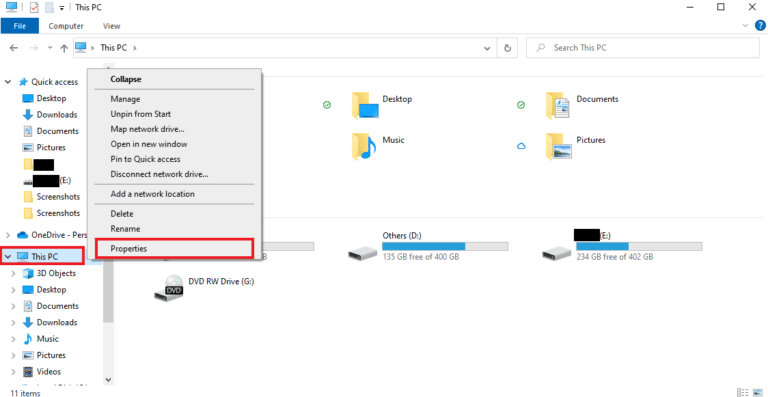
3. În fereastra Despre , faceți clic pe Setări avansate de sistem .
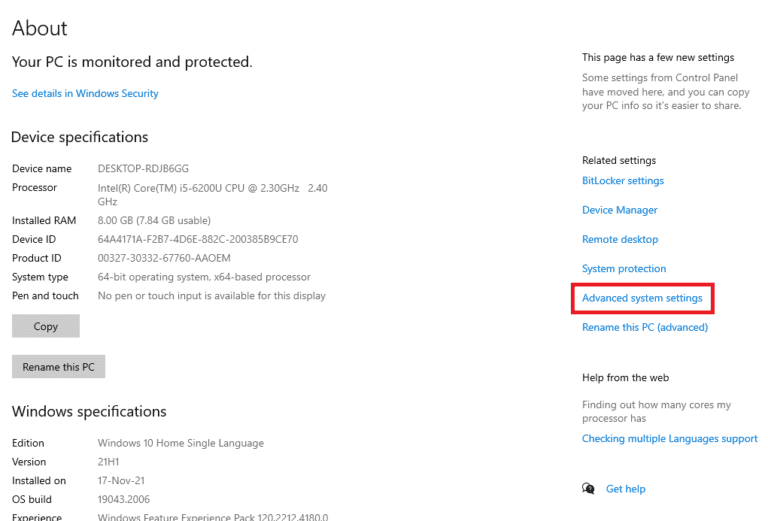
4. Apoi, în fereastra System Properties , faceți clic pe Settings... sub fila Advanced .
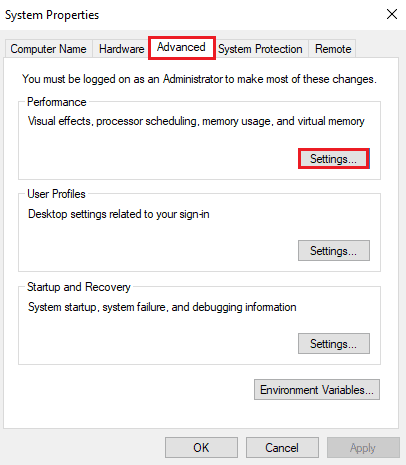
5. În cele din urmă, în fila Efecte vizuale , selectați opțiunea Ajustare pentru cea mai bună performanță și faceți clic pe OK .
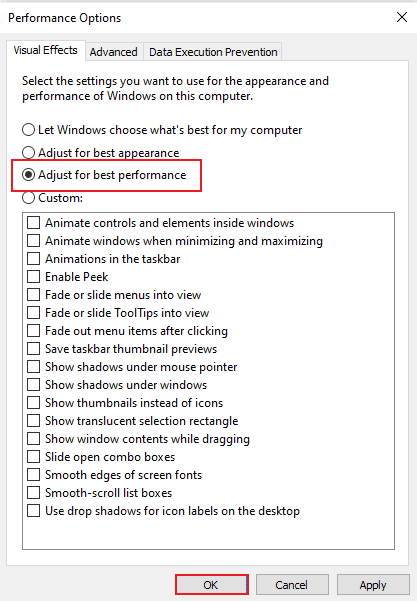

Metoda 4: Actualizați aplicația Skype
Noi actualizări pentru aplicații sunt lansate în timp util, care includ cod sursă mai bun decât versiunea anterioară a aplicației. Același lucru este și cazul Skype, în care versiunea mai veche a aplicației nu poate executa CPU-ul avansat al desktop-ului dvs. și, prin urmare, are ca rezultat o utilizare ridicată a procesorului de către Skype pentru afaceri. În acest caz, trebuie să instalați cea mai recentă versiune disponibilă pentru Skype urmând pașii enumerați mai jos:
1. Deschideți Microsoft Store din meniul Start al computerului dumneavoastră Windows.
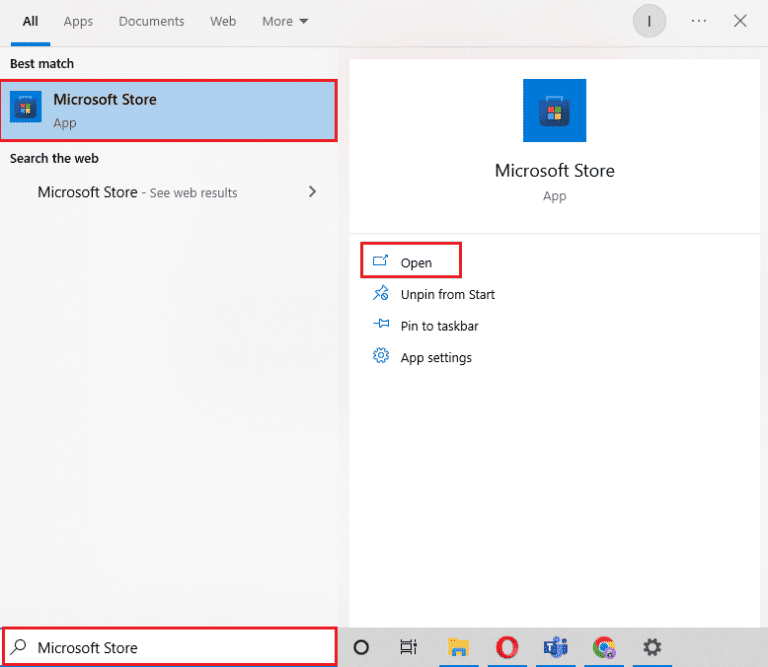
2. Apoi, faceți clic pe Library în Microsoft Store .
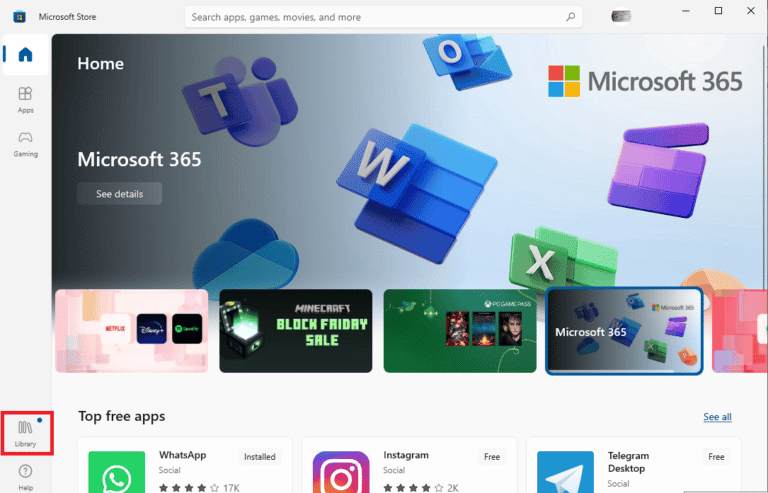
3. Acum, faceți clic pe Obțineți actualizări în bibliotecă.
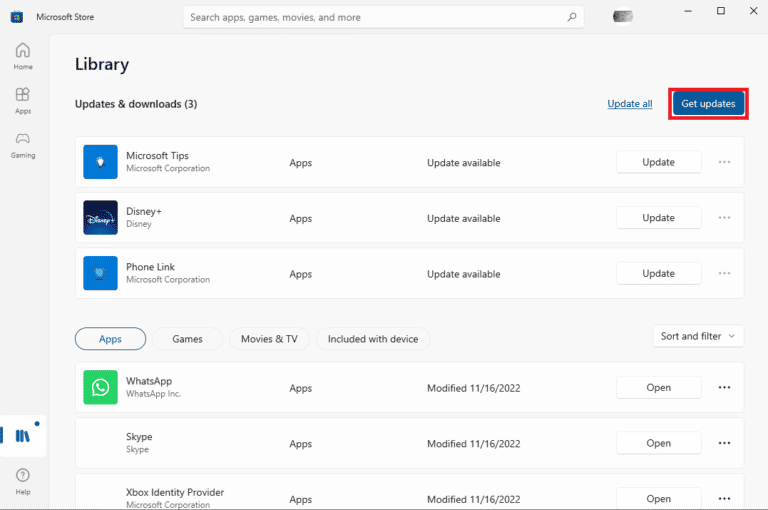
În cazul în care există o actualizare disponibilă pentru Skype, aceasta va fi instalată automat pe sistemul dumneavoastră. După ce este instalat, puteți încerca să lansați noua versiune de Skype și să verificați utilizarea procesorului.
Citiți și: Remediați eroarea Skype cu dispozitivul de redare pe Windows 10
Metoda 5: Reinstalați aplicația Skype
Ultima metodă prin care puteți încerca să rezolvați utilizarea ridicată a procesorului Skype Windows 10 implică reinstalarea aplicației. Puteți opta pentru această soluție dacă niciuna dintre metodele furnizate mai sus nu vă este de ajutor. Instalarea noii copii a Skype vă va ajuta să eliminați problemele cu fișierele aplicației și alte erori care ar putea duce la o încărcare mare a procesorului. Pentru a reinstala Skype pe computer, urmați instrucțiunile de mai jos:
1. Deschide Setări pe computerul tău Windows apăsând simultan tastele Windows + I.
2. Din opțiunile disponibile, faceți clic pe Aplicații .
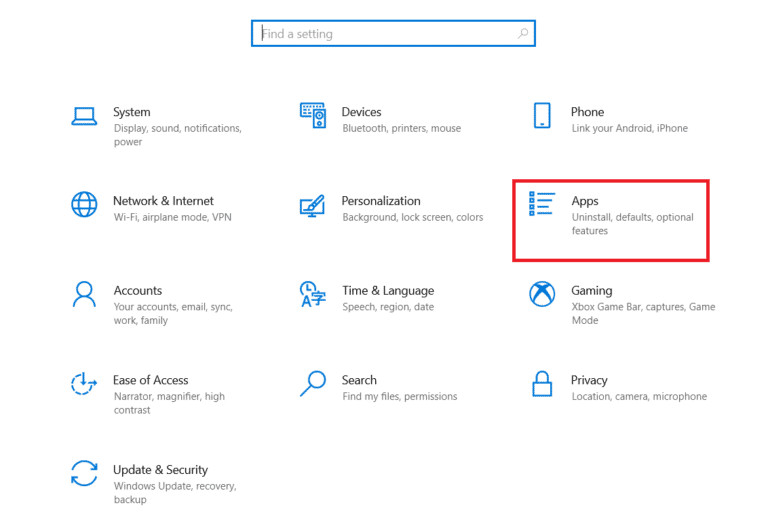
3. Acum, în Aplicații și funcții , faceți clic pe Skype și selectați Dezinstalare .
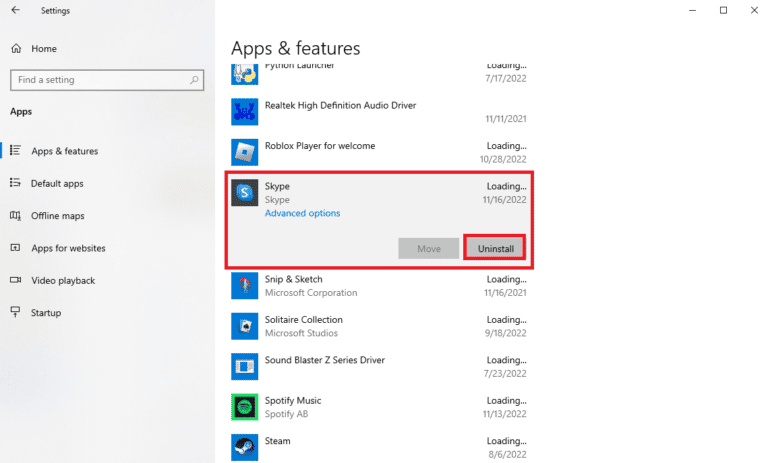
4. Din nou, faceți clic pe Uninstall pentru a confirma.
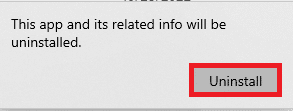
5. După ce ați terminat, reporniți computerul .
6. Acum, deschideți Microsoft Store din bara de căutare.
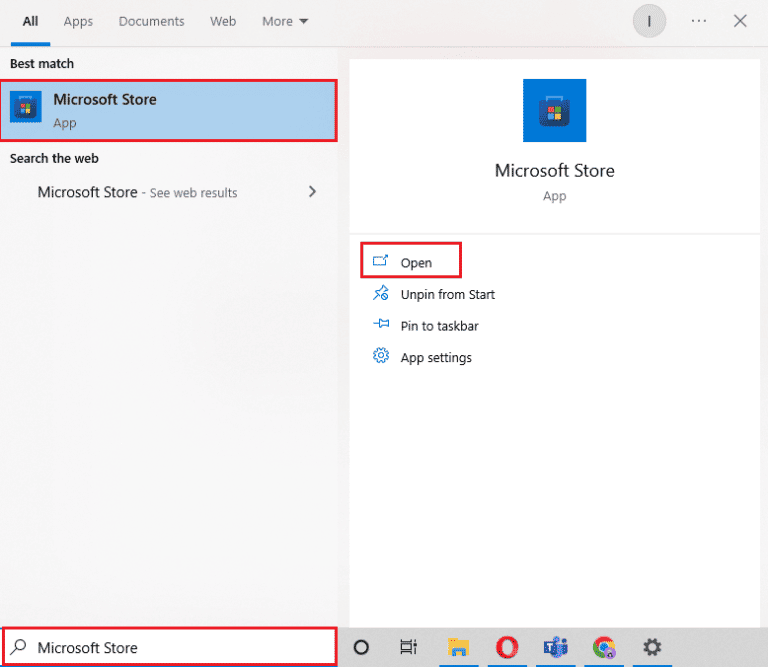
7. Căutați Skype în el și faceți clic pe Obțineți pentru a-l instala din nou.
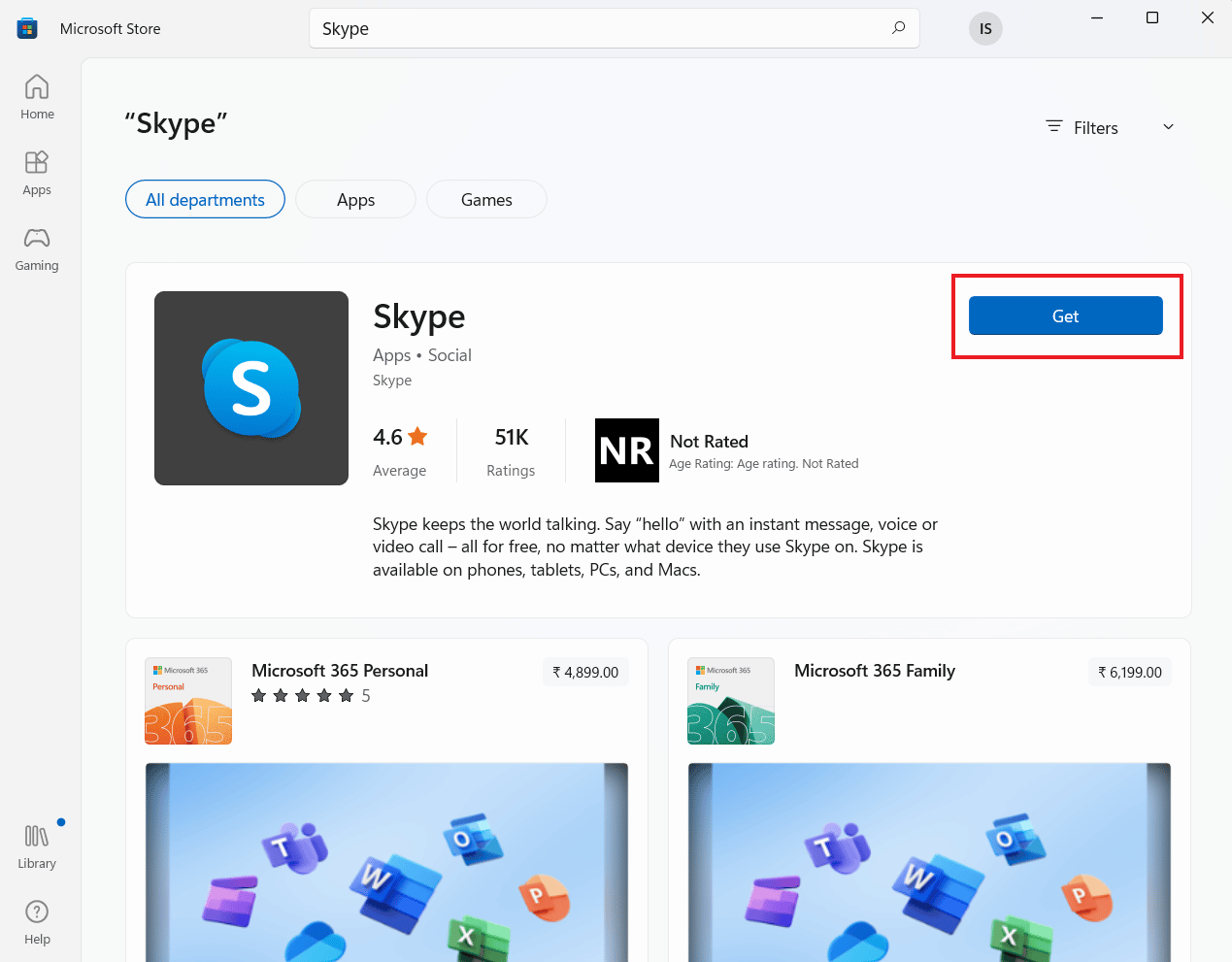
Citiți și: Remediați camera Skype care nu funcționează pe Windows 10
Metoda 6: Contactați asistența Skype
În cele din urmă, puteți încerca să contactați asistența Skype pentru a rezolva problema de utilizare ridicată a procesorului Skype pentru afaceri.

Întrebări frecvente (FAQs)
Î1. Cum pot face Skype să folosească mai puțin CPU pe computerul meu?
Ans. Vă puteți asigura că Skype nu duce la o utilizare mai mare a procesorului, asigurându-vă că procesorul dumneavoastră are cel puțin 4 GB de RAM. De asemenea, puteți încerca să actualizați sau să ștergeți memoria RAM, așa cum este prevăzut în Metoda 1 de mai sus.
Q2. De ce este încărcarea procesorului mare pe computerul meu cu Windows 10?
Ans. Utilizarea ridicată a procesorului în computerul dvs. cu Windows 10 poate fi legată de o sursă de alimentare defectă , care poate duce la subtensiune automată a procesorului pentru a păstra energia. Un procesor subvoltat folosește doar o fracțiune din puterea sa maximă și, prin urmare, o utilizare de 100% a procesorului.
Q3. Este cunoscut Skype că folosește multă memorie RAM?
Ans. Când este proaspăt instalat, Skype are o amprentă tipică de 100 MB , care este destul de mai mică. Odată cu creșterea numărului de contacte și date din aplicație, consumul acesteia poate deveni mai mare. Skype are nevoie de cel puțin 2 GB de RAM pentru a funcționa fără probleme.
Î4. De ce utilizarea procesorului meu este brusc mare?
Ans. Creșterea bruscă a utilizării procesorului se poate datora jocurilor video pe un computer, aplicației de editare video sau streaming video, mai multor file ale browserului și se poate datora și efectuării unei scanări de viruși .
Î5. De ce Skype folosește multă putere?
Ans. De obicei, programele de îmbunătățire a sistemului modifică modul în care alte aplicații și programe se comportă pentru a îmbunătăți performanța video sau audio. De asemenea, dacă alte aplicații de pe sistemul dvs. folosesc un microfon sau o cameră, Skype poate concura cu acestea pentru resurse care duc la consumul de multă energie.
Recomandat:
- Este Babbel sau Duolingo mai bune pentru a învăța o limbă?
- 11 soluții pentru a remedia eroarea Outlook Acest element nu poate fi afișat în panoul de citire
- 11 moduri de a repara Skype continuă să se deconecteze pe computer
- Cum să opriți Skype să dezactiveze alte sunete pe computer
Sperăm că documentul nostru despre utilizarea ridicată a procesorului Skype Windows 10 a reușit să vă îndrume bine cu privire la motivele care duc la încărcarea ridicată a procesorului și la diferite metode care vă pot ajuta să remediați bine această problemă. Dacă da, spuneți-ne care metodă a fost cea mai utilă în cazul dvs. De asemenea, puteți trimite întrebările sau sugestiile dvs. mai jos în secțiunea de comentarii pentru noi.
